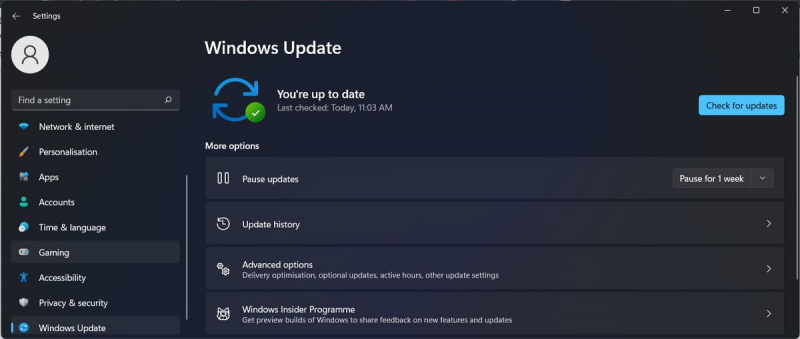Hvis du bruker en Microsoft-konto på Windows 11-enhetene dine, kan det hende du har støtt på en merkelig 'vi må fikse kontoen din'-feil.
Selv om dette ikke er et stort problem, kan det være irriterende, spesielt hvis meldingen fortsetter å dukke opp mens du jobber. Så vi skal se nærmere på hva som forårsaker feilen 'vi må fikse kontoen din' på Windows 11 og hvordan du kan fikse den.
MAKEUSE AV DAGENS VIDEO
Hvorfor får jeg stadig feilen 'Vi må fikse kontoen din' på Windows 11?
Mesteparten av tiden vil Windows vise feilen 'vi må fikse kontoen din' når den ikke kan synkronisere Microsoft-kontoen din med prosesser som kjører i bakgrunnen, for eksempel OneDrive, Office eller Edge. Microsoft kan ikke autentisere kontolegitimasjonen din og må bekrefte kontoen din slik at den kan synkronisere tjenestene dine.
Windows kan også vise feilen på grunn av feil 'delte opplevelser'-innstillinger, ødelagte systemfiler eller for mange tilkoblede kontoer. Heldigvis er det noen få rettelser du kan prøve.
1. Oppdater operativsystemet
Meldingen 'vi må fikse kontoen din' kan være en midlertidig feil eller feil som er forårsaket av en utdatert Windows-versjon. For å fikse det, gå til Innstillinger > Windows-oppdateringer og installer de tilgjengelige oppdateringene.
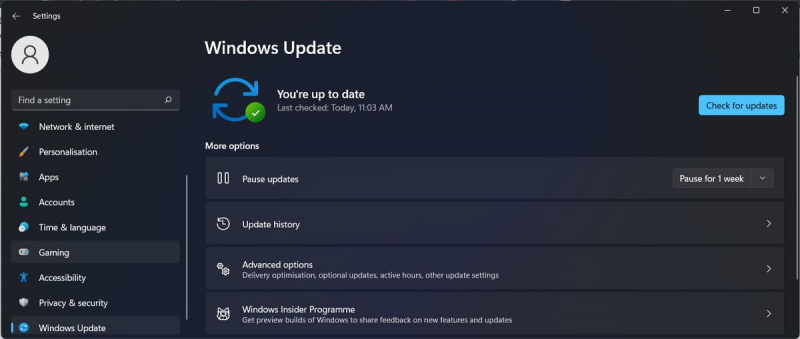
Hvis datamaskinen din er oppdatert, men feilen vedvarer, er det på tide å prøve noe annet
2. Bruk en lokal konto
Alternativt kan du prøve å logge på med en lokal konto. Lokale kontoer er frakoblet, så Windows 11 vil ikke fortsette å prøve å synkronisere innstillingene dine med nettjenesten.
Hvis du ikke har satt opp en, kan du raskt opprette en lokal brukerkonto i Windows 11 .
3. Logg på med passordet ditt i stedet for en PIN-kode
Selv om dette er et merkelig triks, kan det være nok til å bli kvitt feilen 'vi må fikse kontoen din'. Logg på med passordet ditt, i stedet for PIN-koden.
Selvfølgelig er PIN-koden raskere å bruke, og det er færre sjanser for at du skriver feil, men å logge på med passordet ditt kan bli kvitt feilen, slik at du ikke trenger å rekonfigurere systeminnstillingene eller koble til kontoen din på nytt.
Start for å endre påloggingsalternativet Innstillinger og gå til Konto > Påloggingsalternativer . Der, klikk PIN-kode (Windows Hello) og velg Fjerne . Klikk deretter Passord > Endre for å sette opp passordet ditt.
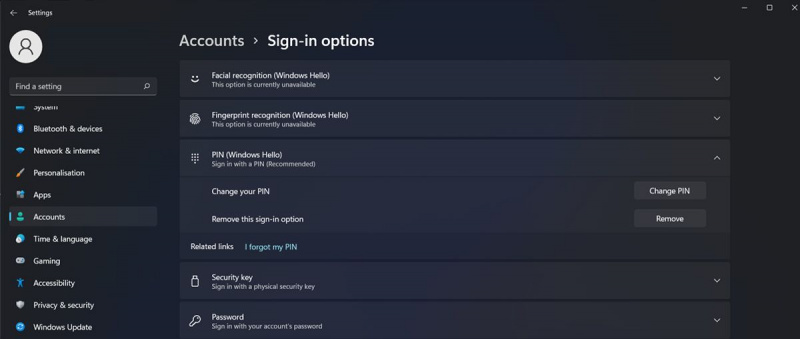
4. Administrer tilknyttede kontoer
Du kan få feilmeldingen 'vi må fikse kontoen din' fordi du har koblet til for mange kontoer på enheten din, noe som fører til konflikt. Slik kan du fjerne ukjente eller ubrukte kontoer:
- trykk Vinn + I for å åpne Windows-innstillinger.
- Gå til Kontoer .
- Å velge E-post og kontoer .
- Fra Kontoer brukt av andre apper , velg en av kontoene du ikke bruker lenger og klikk Få til .
- Å velge Fjern denne kontoen fra denne enheten .
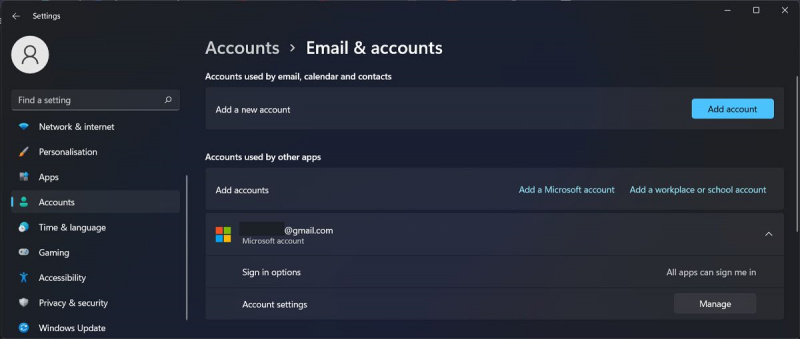
Det er verdt å prøve å koble til kontoen du bruker for øyeblikket. Etter å ha fjernet den, klikk Legg til konto og bruk Outlook-legitimasjonen din for å logge på igjen.
5. Deaktiver nærliggende deling
På en Windows-datamaskin kan du bruke deling i nærheten for raskt å dele lenker, filer og mapper med enheter nær deg. Windows vil fortsette å be deg om å logge på kontoen din, slik at du kan bruke denne delingstjenesten. Men hvis du ikke planlegger å sende filer og mapper eller Nærliggende deling fungerer ikke , er det bedre å slå den av, så Windows slutter å vise meldingen 'Vi må fikse kontoen din'.
For å deaktivere deling i nærheten, start Windows-innstillinger og gå til System > Deling i nærheten . Der, velg Av .
e -postkontoer knyttet til telefonnummer
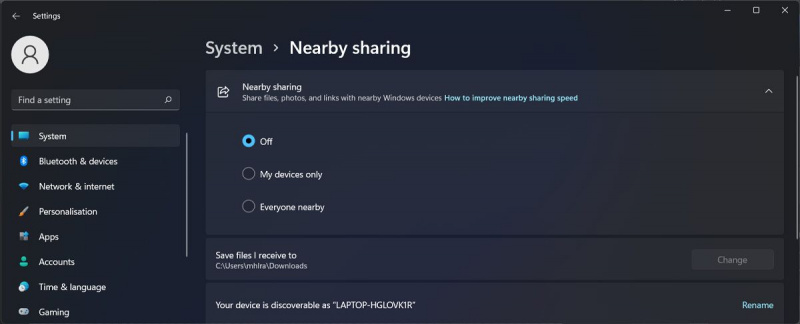
6. Tilbakestill datamaskinen
Hvis ingen av løsningene ovenfor fungerte, kan du prøve å tilbakestille PC-en. Du kan velge å beholde alle dataene dine, slik at du ikke mister viktige filer og mapper mens du fikser feilen 'Vi må fikse kontoen din'. Slik kan du gjøre det:
- Åpne Start menyen og gå til Innstillinger .
- Å velge System > Gjenoppretting .
- Fra Gjenopprettingsalternativer , klikk Tilbakestill PC . Velg deretter Behold filene mine alternativ.
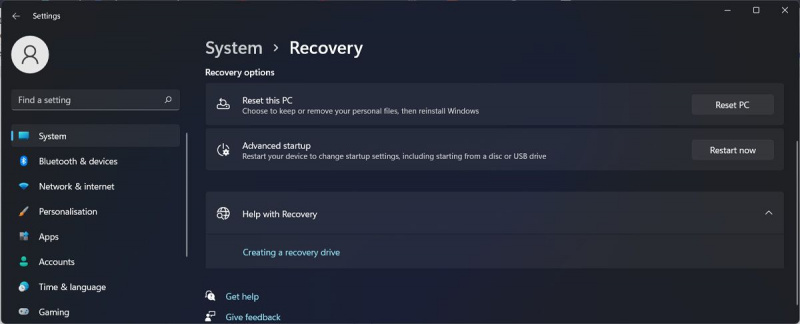
Reparer kontoene dine på Windows 11
Forhåpentligvis hjalp en av disse løsningene deg med å fikse feilen 'Vi må fikse kontoen din'. Hvis du trenger å bruke en Microsoft-konto for å synkronisere innstillingene dine på tvers av flere enheter, bør du vite fordelene og ulempene ved å gjøre det.